وقتی فایلی را از روی گوشی اندرویدی خود پاک میکنید، این اطلاعات در حافظه دستگاه شما باقی میماند تا زمانی که با دادههای جدید بازنویسی شوند. این موضوع یکی از نگرانیهای اصلی کاربران برای به خطر افتادن حریم خصوصیشان بود، چون در صورت باقی ماندن اطلاعات روی گوشی با استفاده از نرمافزار میتوان آنها را بازیابی کرد یا اگر گوشی را به شخص دیگری بفروشید، او هم ممکن است به اطلاعات شما دسترسی پیدا کند. اما با روشهای پاک کردن دائمی اطلاعات از گوشی اندرویدی دیگر نگران این موضوع نخواهید بود. با موبایلتو همراه باشید!
از اندروید ۶ به بعد، تمام گوشیهای اندرویدی به صورت پیشفرض رمزگذاری شدند و این امر از دسترسی نرمافزارهای بازیابی اطلاعات به محتوای گوشیها جلوگیری کرد. اگر هنوز نگران این هستید که اطلاعات و فایلهای پاکشده شما به دست افراد دیگری بیفتد، ما نحوه پاک کردن دائمی اطلاعات از گوشی اندرویدی را به شما یاد میدهیم.
۱. پاک کردن اطلاعات با استفاده از فایل منیجر
یکی از بدترین راهها برای حذف یک فایل خصوصی از روی گوشی اندروید، استفاده از برنامه مربوط به آن است. این کار این خطر را دارد که به جای پاک کردن دائمی اطلاعات از گوشی اندرویدی ، این اطلاعات به سطل زباله یا محل نگهداری فایلهای پاک شده منتقل شود و یا به عنوان یک نسخه کپی در فضای ابر همگامسازی شود.
به عنوان مثال، برنامه Google Photos، تصاویر و ویدیوهای پاک شده را به مدت ۶۰ روز ذخیره میکند، مگر اینکه آنها را به صورت دستی از زبالهدان این سرویس پاک کنید. حتی با انتخاب گزینه Delete و دور زدن سیاستهای گوگل، باز هم ممکن است اطلاعات در حساب گوگل شما باقی بماند. گزینه بسیار بهتر برای پاک کردن دائمی اطلاعات از گوشی اندرویدی ، استفاده از یک فایل اکسپلورر یا برنامه فایل منیجر است. تعداد زیادی از این برنامهها به صورت رایگان در گوگلپلی وجود دارد و یکی از بهترین برنامهها، برنامه Files است که سازنده آن گوگل است.
فایلی را که میخواهید در فایل اکسپلورر انتخاب کنید، سپس روی دکمه سطل زباله ضربه بزنید یا منو را باز کنید و گزینه Delete را انتخاب کنید. بعد از آن پیامی روی صفحه ظاهر میشود که به شما میگوید این کار قابل بازگشت نیست و با تأیید این مورد، دوباره روی Delete ضربه بزنید تا فایل برای همیشه پاک شود.
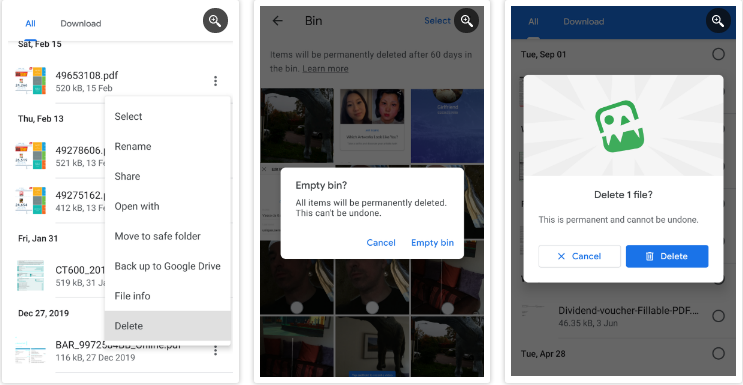
۲. پاک کردن اطلاعات با استفاده از یک File Shredder یا خردکن فایل
اگر رمزگذاری گوشی این اطمینان را به شما نمیدهد که فایلهای حذف شده قابل بازیابی نیستند یا اگر گوشی شما با نسخههای قدیمی اندروید کار میکند، به یک «خردکن فایل» یا File Shredder احتیاج خواهید داشت. این برنامه «فضای ظاهرا خالی» گوشی شما را که ممکن است هنوز حاوی دادههای پاک شده باشد، پاکسازی خواهد کرد و خیالتان راحت خواهد شد.
نرمافزارهای File Shredder مثل Shreddit، iShredder و Data Eraser مجموعهای از الگوریتمها را در اختیار شما قرار میدهند. با این کار میتوانید تصمیم بگیرید که دادهها چند بار با کاراکترهای تصادفی بازنویسی شوند. هر بازنویسی شامل «چرخه» یا «گذار» است و هر چه تعداد گذارها بیشتر باشد، احتمال بازیابی اطلاعات پاکشده کمتر میشود.
این برنامه برای پاک کردن دائمی اطلاعات گوشی های اندرویدی نیازمند دسترسی به تمام فایلهای شما هستند و حتی گاهی ممکن است بخواهند به مخاطبهای شما هم دسترسی داشته باشند که ما این مورد را توصیه نمیکنیم. البته این برنامهها بدون تأیید شما هیچ برنامه یا اطلاعاتی را پاک نخواهند کرد.
۳. پاک کردن فایلها از طریق کامپیوتر
اگر نمیخواهید از برنامههای شخص ثالث برای پاک کردن دائمی اطلاعات از گوشی اندرویدی استفاده کنید، میتوانید گوشی اندرویدی خود را به کامپیوتر یا لپتاپ وصل کنید و اطلاعات را از طریق ویندوز پاک کنید. این روش راه سادهتری برای پیدا کردن فایلهای مورد نظر و پاک کردن همیشگی آنها از حافظه گوشی یا حافظه جانبی گوشی است.
گوشی خود را با استفاده از کابل USB به کامپیوتر متصل کنید و برای مشاهده فولدرها و فایلها، گزینه Open device to view files را از منوی AutoPlay انتخاب کنید که بعد از وصل کردن گوشی روی صفحه ظاهر میشود. همچنین میتوانید فایل اکسپلورر کامپیوتر را باز کنید و روی گزینه This PC یا My Computer دوبار کلیک کنید تا درایو گوشی را ببینید.
اگر فولدر گوشی خالی بود، گوشی را بردارید، از بالای صفحه به سمت پایین بکشید تا منوی دسترسی سریع باز شود. سپس روی گزینه USB charging this device ضربه بزنید و File transfer یا Transfer files را انتخاب کنید. همچنین میتوانید مسیر Settings > Connected devices > USB را دنبال کنید و گزینه انتقال فایلها را از این قسمت فعال کنید.
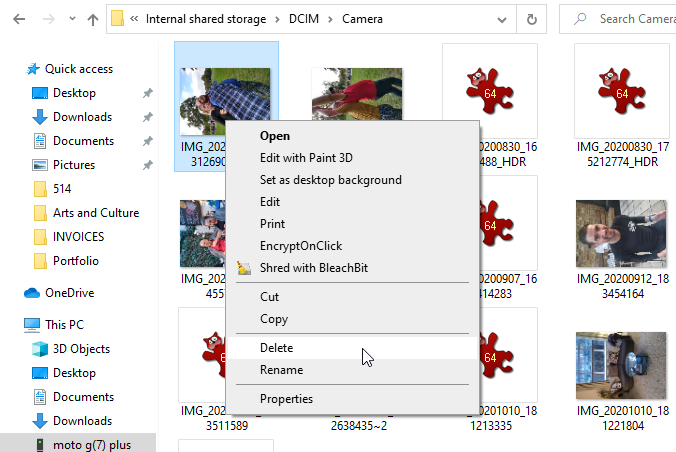
۴. پاک کردن فایلهای حساس از روی کارتهای حافظه
اگر فایل حساس یا خصوصی دارید که میخواهید با پاک کردن دائمی اطلاعات از گوشی اندرویدی خود از شر آن خلاص شوید و فایل روی کارت حافظه جانبی قرار دارد، چند راه وجود دارد که میتوانید برای همیشه آنها را پاک کنید.
ابتدا مسیر Settings > Storage > SD card را دنبال کنید. فایل را پیدا کنید و آن را پاک کنید. این کار به طور صد در صد باعث نمیشود فایلها غیرقابل بازیابی شوند و گاهی لازم است کارت حافظه را به طور کامل فرمت کنید. این کار باعث میشود تمام محتوای آن پاک شود و مطمئن شوید که دیگر قابل بازیابی نیستند.
روی منو در گوشه بالا سمت راست صفحه ضربه بزنید و Storage settings را انتخاب کنید. گزینه Format را انتخاب کنید و روی Erase & Format یا Format SD Card ضربه بزنید تا کارت حافظه فرمت شود. البته این نکته را در نظر داشته باشید که قبل از فرمت کردن تمام اطلاعاتی را که میخواهید نگه دارید، روی حافظه گوشی یا کامپیوتر انتقال دهید.
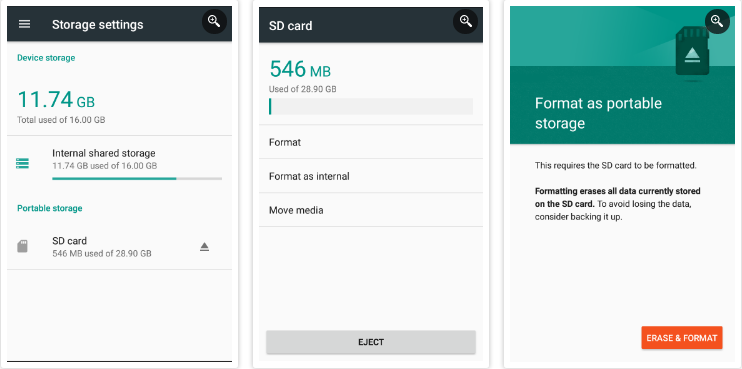
۵. ریست فکتوری گوشی و پاک کردن تمام اطلاعات
شدیدترین و جدیترین راه برای پاک کردن دائمی اطلاعات از روی گوشی اندروید ، فکتوری ریست دستگاه است. این کار باعث میشود تمام دادههای گوشی شما پاک شود، بنابراین بهتر است قبل از فروش یا ریست کردن دستگاه، از تمام اطلاعات مهمی که لازم دارید، نسخه پشتیبان تهیه کنید.
برای اینکه مطمئن شوید عملیات پاک کردن دائمی اطلاعات از روی گوشی اندروید به درستی انجام میشود و دیگر راهی برای بازیابی اطلاعات وجود ندارد، مسیر Settings > Security > Advanced را طی کنید و روی Encryption & credentials ضربه بزنید. گزینه Encrypt phone را فعال کنید و اگر فعال است، تغییر ندهید.
سپس مسیر Settings > System > Advanced را دنبال کنید و روی Reset option ضربه بزنید. سپس روی Erase all data (factory reset) ضربه بزنید و گزینه Delete all data را انتخاب کنید.
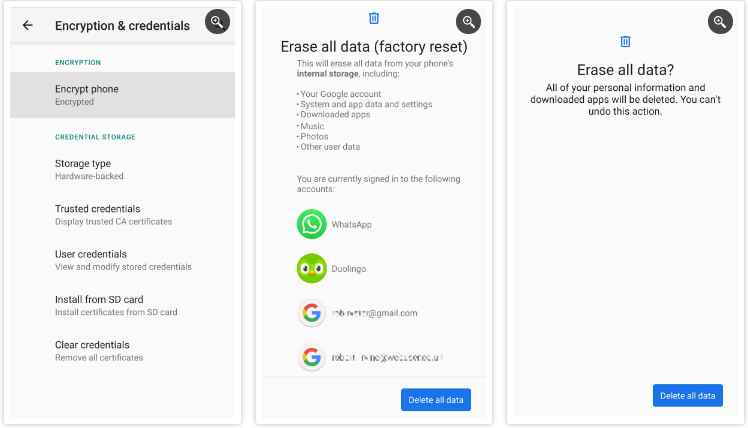
هیچکس دلش نمیخواهد فایلها و اطلاعات محرمانه و شخصیاش به دست افراد غریبه یا هکرها بیفتد. اگرچه رمزگذاری داخلی اندروید تضمین میکند فایلهای پاکشده غیرقابل بازیابی هستند، اما انجام روشهای بالا برای پاک کردن دائمی اطلاعات از روی گوشی اندرویدی میتواند خیالتان را برای همیشه راحت کند.
البته این روشها مثل شمشیر دو لبه هستند و گاهی ممکن است فایلی را به اشتباه پاک کنید. اگر سریع عمل کنید و از ابزار مناسب استفاده کنید، در اکثر مواقع میتوانید عکسها و اطلاعات دیگر را بازیابی کنید.

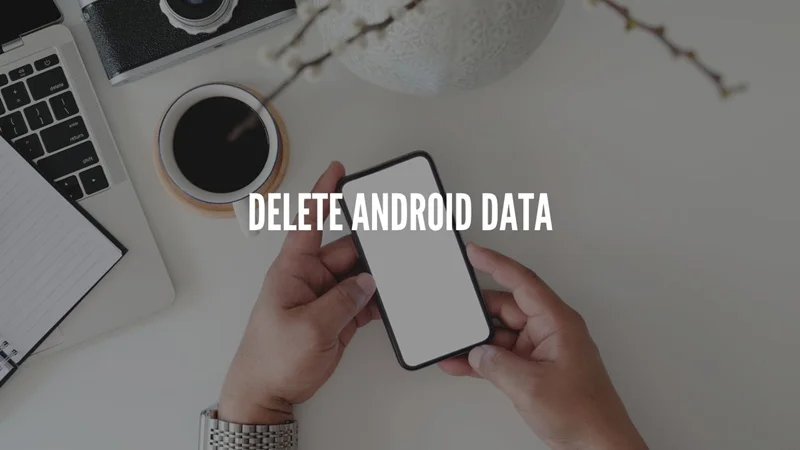
دیدگاههای بازدیدکنندگان
جالب بود
1865 روز پیش ارسال پاسخخوشحالیم که راضی بودید :)
1864 روز پیش ارسال پاسخسلام
1833 روز پیش ارسال پاسخمیخام تبلتمو بدم ب کسی و برنامه shreddit رو نصب کردم برای پاک کردن کامل فایل ها،
واینکه مدله تبلت من لنوو a5500 و اندروید ۴.۴.۲ رو داره و سه بار فلش رام شده
ایا بعد از استفاده از این برنامه و پاکسازی کامل برای،اندروید یا رام دستگاه مشکلی پیش نمیاد؟طبق توضیحات این برنامه میخام کامل از حافظه داخلی پاک بشه و میخام از گزینه erase full stronag استفاده کنم و بعد هم ریست فکتوری کنم
استفاده از برنامه و بعد ریست فکتوری،ایا مشکلی برای رام و اندروید و تنظیماتو بالا اومدن دستگاه پیش نمیاد؟ممنون میشم سریعتر جواب بدید
سلام فایل های پاک شده توسط فایل منیجر گوگل قابل بازگشت هست یا نه؟
1636 روز پیش ارسال پاسخسلام ی سری از اطلاعات شخصیم از گوشیم دزدیده شده
1622 روز پیش ارسال پاسخیعنی الان اون طرف هم تو گوشیش داره
به نظرتون گوشیشو بردارم و با گوشت کوب له کنم بهتر نیست ؟؟؟؟
بخاطر زنده گی ام میخام پاکش کنم
1509 روز پیش ارسال پاسخسلام وقتتونبخیر من اشتباهی فایل گوشی رو از طریق کامپیوتر پاک کردم يعني هیچ راهي نیست بتونم برش گردونم؟
1475 روز پیش ارسال پاسخس بچه ها یک بی وجدان اطلاعات گوشیموازطریق گوگل به سرقت برده چیکارکنم کمکم کنید
1093 روز پیش ارسال پاسخداداش ببین اگه چارتا مثل شما نباشن ک ماها عکساشونو نبینیم ک ایران وایرانی جماعت دیگه با اون حس واکاوی زندگیها معنی نداره دیگه...شما کذبلد نیستی موبایلت امنیتی داشته باشه همون بهتر ک کش رفتن ازت...گرگ باش ...نه جیغ بزنی و فک کنی داری گرگ وار زوزه میکشی...
1066 روز پیش ارسال پاسخباعرض سلام وادب خدمت شماسازندگان گوگل مپ خواهشامیشه لطفی کنید پیاده روی گوگل مپ برای ابروبردن مردم نیست بعضیا بااین پیاده روی زنده گوگل مپ آزمون ابرورفته چی میخواهندباحیصیت وشرف من یکسره بازی میکنندومنوتهدیدمیکنندمیشه شمایم بزرگواری بکنیدپیاده روی گوگل مپ روبرای همیشه برداری همون مسیریابی ماشینی بهتر است حداقل مکان زنده کسی رانمیبینندوباآبرویش بازی نمیکنند.باتشکروسپاس فراوان از شرکت گوگل خواهشااگرشرایطش راداری این مکان پیاده روی زنده را حذف کنید.ممنون میشم حرف این بنده حقیر را انجام دهید
1020 روز پیش ارسال پاسخ